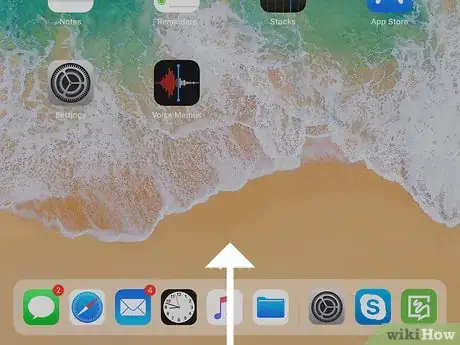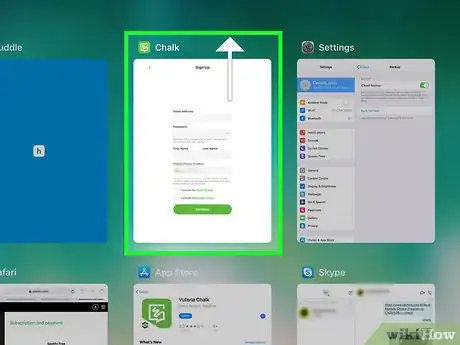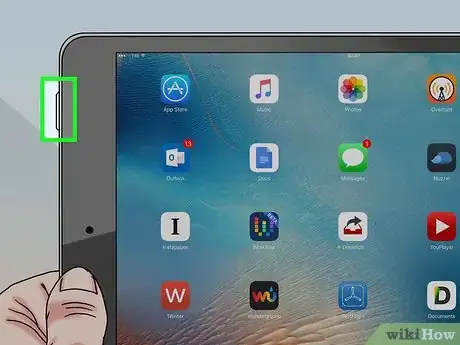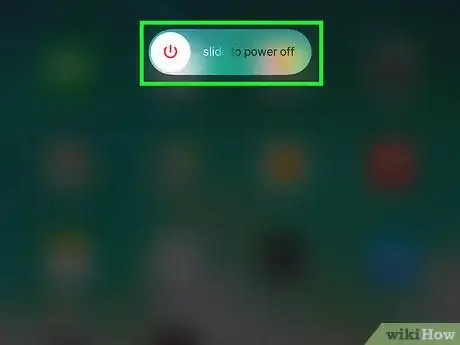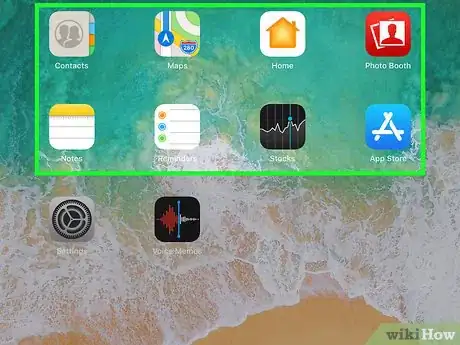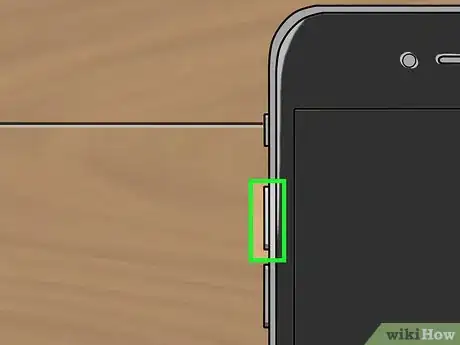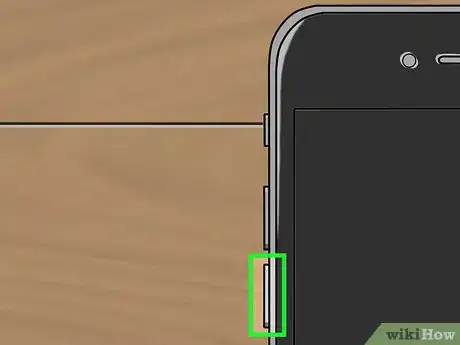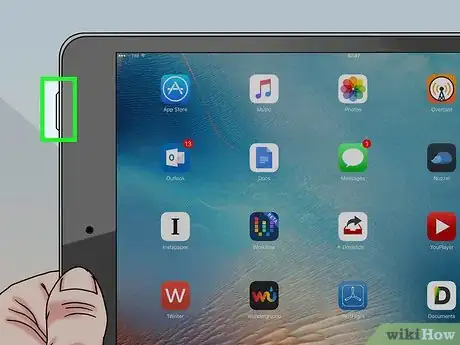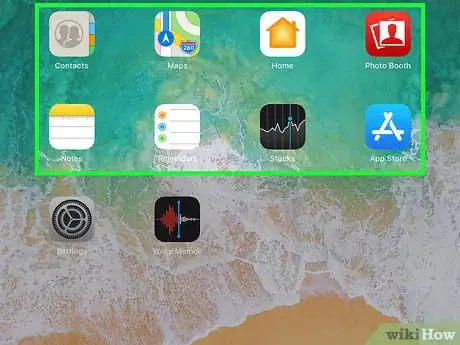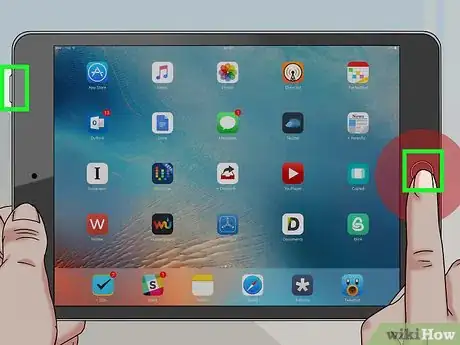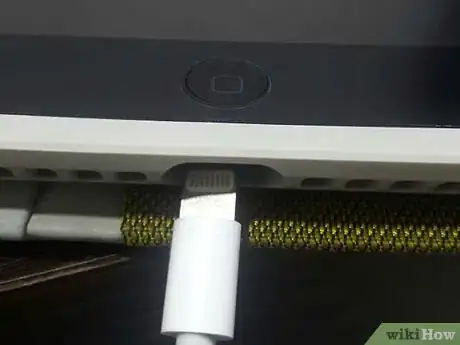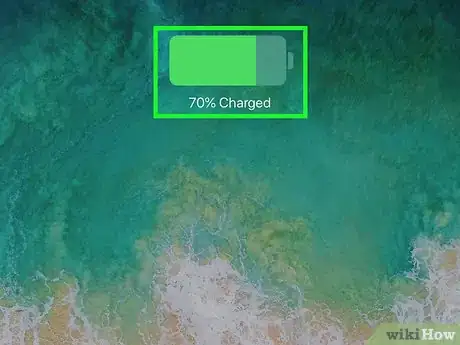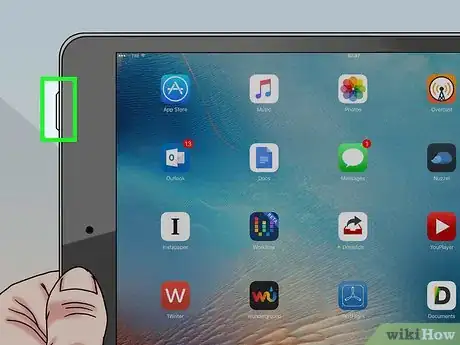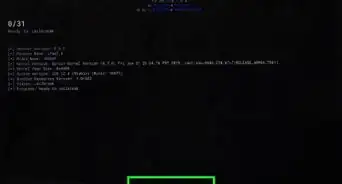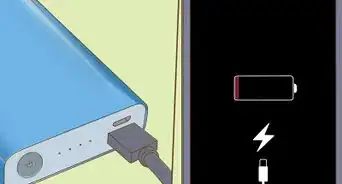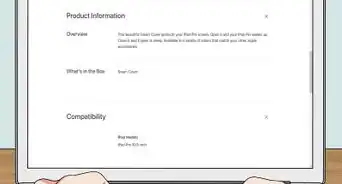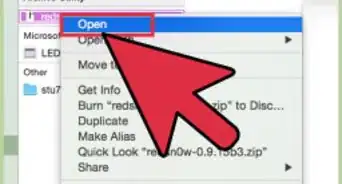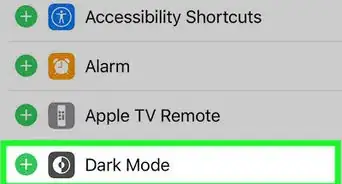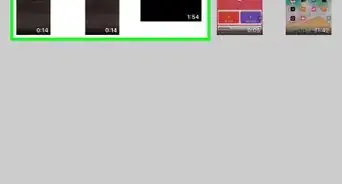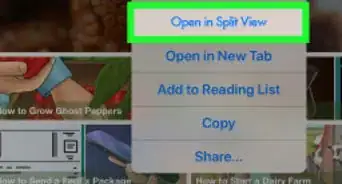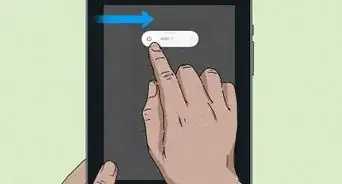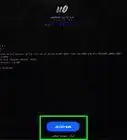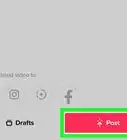Este artículo fue coescrito por Nicole Levine, MFA. Nicole Levine es una escritora y editora de tecnología en wikiHow. Tiene más de 20 años de experiencia creando documentación técnica y liderando equipos de soporte en las principales empresas de alojamiento web y software. Asimismo, Nicole tiene una maestría en Escritura Creativa de la Universidad Estatal de Portland, y da clases de composición, escritura de ficción y creación de revistas en varias instituciones.
Este artículo ha sido visto 134 178 veces.
Este wikiHow te enseñará cómo reiniciar o restablecer un iPad que tiene la pantalla bloqueada. Un iPad puede bloquearse si una aplicación o el sistema operativo deja de funcionar, la carga de la batería está muy baja o si la unidad no ha arrancado correctamente.
Pasos
Método 1
Método 1 de 5:Forzar el cierre de una aplicación bloqueada
-
1Deslízate hacia arriba desde la parte inferior de la pantalla. Si usas un iPad que ejecuta iOS 12 en adelante, esto mostrará una lista de las aplicaciones actualmente abiertas. Cuando tu dedo alcance el medio de la pantalla, deja de deslizarte hacia arriba.[1]
- Si usas una versión de iOS más antigua, haz doble clic en el botón “Inicio” que está en la parte inferior de la pantalla para mostrar una lista de las aplicaciones recientemente usadas.
-
2Ubica la aplicación bloqueada. Si la aplicación bloqueada no aparece en esta pantalla, deslízate hacia la izquierda o derecha hasta que la veas.[2]
-
3Deslízate hacia arriba sobre la aplicación bloqueada. Esto debe cerrar la aplicación.
Método 2
Método 2 de 5:Reiniciar el iPad
-
1Mantén presionado el botón de “Encendido” hasta que el botón deslizante se muestre en pantalla. Este botón generalmente está en la parte superior o lateral del iPad. Si el iPad está bloqueado pero la pantalla de inicio (o una aplicación) aún está visible, es probable que puedas usar este método para reiniciarlo.
-
2Usa el dedo para deslizar el botón a la posición de “Apagado”. El iPad se apagará.
-
3Mantén presionado el botón de “Encendido” para encender el iPad. Si tu iPad se vuelve a encender y funciona correctamente, no necesitarás hacer más. Si no, intenta hacer un hard reset (restablecimiento completo) en tu iPad Pro u otro modelo.[3]
Método 3
Método 3 de 5:Hacer un hard reset en un iPad Pro
-
1Intenta abrir o cerrar una aplicación en tu iPad. Si la pantalla del iPad está negra o está de otro modo inutilizable, usa este método para realizar un hard reset.
- Usa este método si tienes un iPad Pro de 11 o 12,9 pulgadas.
- Este método también funciona para el iPhone X, XR y otros modelos X.
-
2Presiona y suelta el botón de “Subir volumen”. Tan pronto como sueltes el dedo, pasa rápidamente al siguiente paso.[4]
-
3Presiona y suelta el botón de “Bajar volumen”. De nuevo, dirígete rápidamente al siguiente paso una vez que sueltes el dedo.
-
4Mantén presionado el botón de “Encendido” hasta que el iPad se reinicie. Esto debe reinicializar tu iPad a una pantalla de inicio funcional.
- Si tu iPad no se vuelve a encender o sigue inutilizable, intenta cargarlo una hora.
Método 4
Método 4 de 5:Hacer un hard reset en un iPad Mini o uno estándar
-
1Intenta abrir o cerrar una aplicación en tu iPad. Si la pantalla del iPad está negra o está de otro modo inutilizable, usa este método para realizar un hard reset.
- Usa este método para iPad estándar y el iPad Mini.
-
2Mantén presionados los botones de “Inicio” y de la parte superior (o lateral) al mismo tiempo. Sigue presionando estos botones durante unos 10 segundos.
-
3Suelta los dedos cuando aparezca el logo de Apple. Esto debe reinicializar tu iPad a una pantalla de inicio funcional.
- Si tu iPad no se vuelve a encender o sigue inutilizable, intenta cargarlo una hora.
Método 5
Método 5 de 5:Cargar el iPad
-
1Conecta el iPad a una fuente de alimentación. Si tu iPad no arranca o no se enciende, quizás necesite cargarse durante un periodo de tiempo prolongado. Usa el cable que vino con el iPad (u otro que sea compatible) para conectar el iPad a un cargador de pared, a tu computadora o a otra fuente de alimentación.
-
2Revisa el icono del rayo al lado del indicador de la batería. Si eres capaz de ver la pantalla de inicio, deberás ver un rayo pequeño en la esquina superior derecha (a la derecha del indicador de la batería). Esto significa que el iPad se está cargando.[5]
- Si puedes ver la pantalla de inicio, pero el iPad no se está cargando, intenta conectarlo a otra fuente de alimentación. Si esto no funciona, intenta usar otro cable de carga.
- Si el iPad no se enciende, déjalo que cargue durante aproximadamente una hora.[6]
-
3Enciende el iPad después de una hora de carga. Mantén presionado el botón de “Encendido” de tu iPad para volverlo a encender.
- Si aún no puedes usar el iPad, deberás restaurar tu iPad a la configuración original de fábrica.